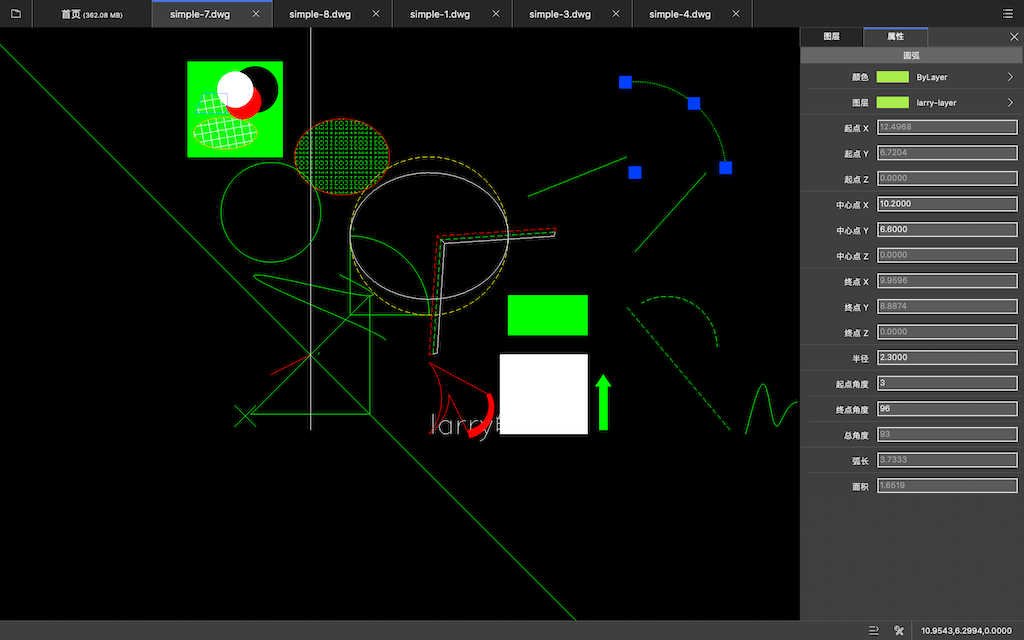这篇文章将介绍如何使用CAD Build app
1. 权限要求
App需要访问下载目录,因为App需要打开下载目录中DWG图纸或保存DWG图纸到下载目录中;因此您需要允许App访问下载目录。
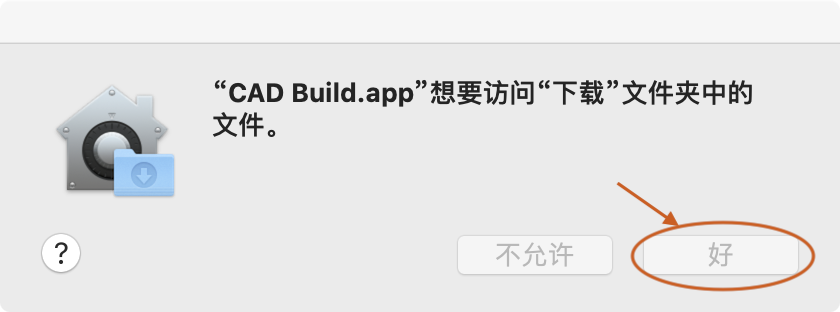
2. 打开或删除DWG图纸
当你要查看一张图纸时,你可以点击左上角的"打开"按钮或"打开"菜单来打开图纸;当打开的图纸太多时多余的图纸会被放置到右侧的图纸列表中。 只有当顶部标题栏中放不下图纸列表中时单击右上侧按钮才会显示多余的图纸列表。
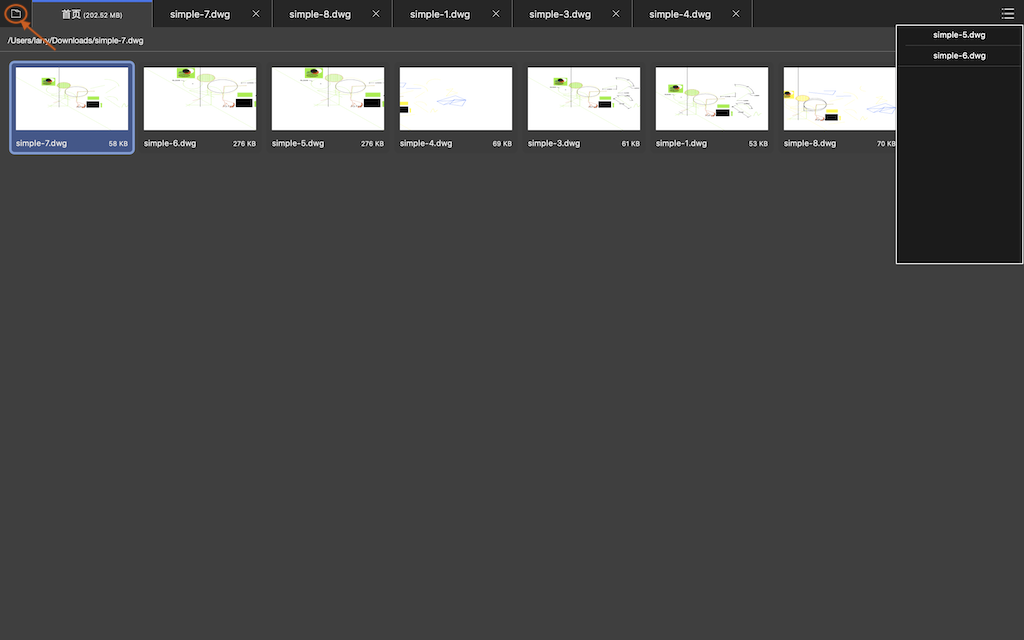
当列表中图纸不需要时你可以将其选中,然后点击删除按钮将其删除;要选中多张图纸可以按住control键或shift键。
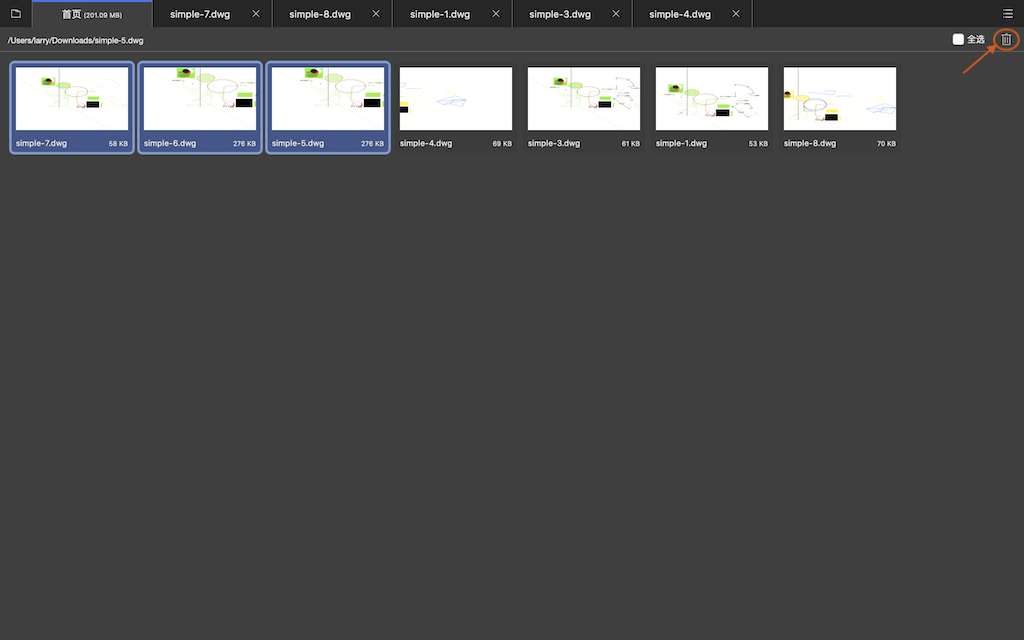
3. 查看图纸
当您打开图之后,您可以移动,缩放,查看图纸的属性,也可以修改部分属性。
3.1 打开或关闭顶部工具栏
如果您要关闭顶部工具栏,您可以点击工具栏左侧的关闭按钮隐藏顶部工具栏
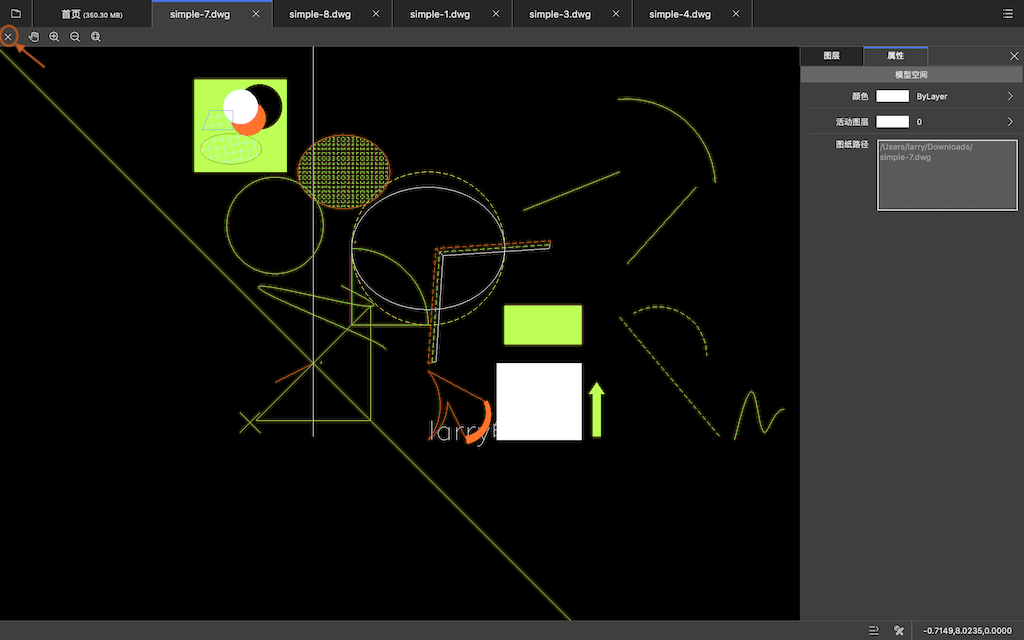
当你再次显示顶部工具栏时,您可点击右下角的按钮来显示顶部工具栏
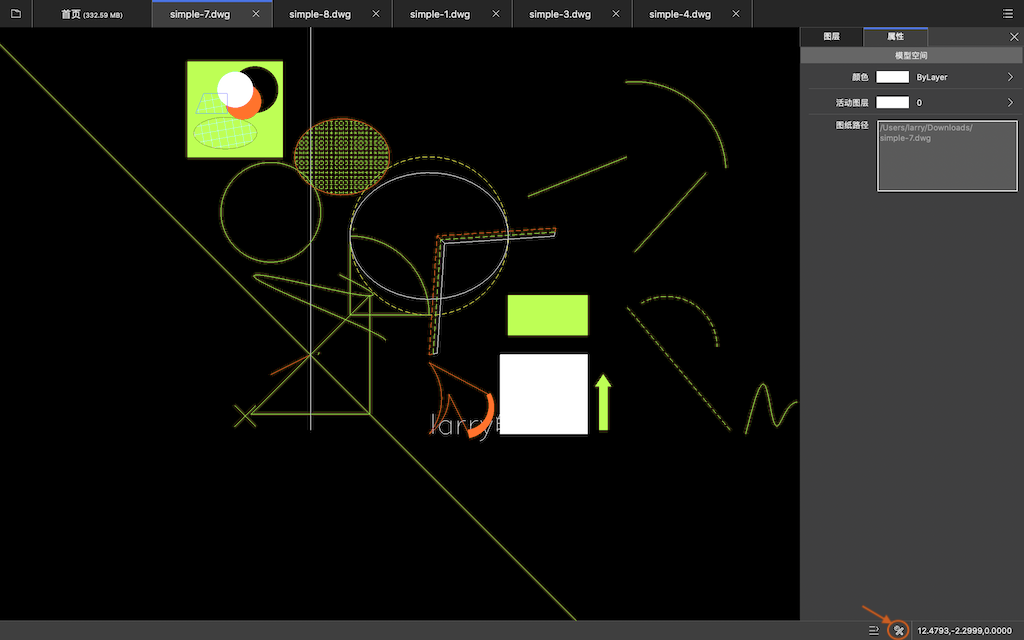
3.2 打开或关闭右边栏
您可以点击右边栏的关闭按钮来隐藏右边栏。
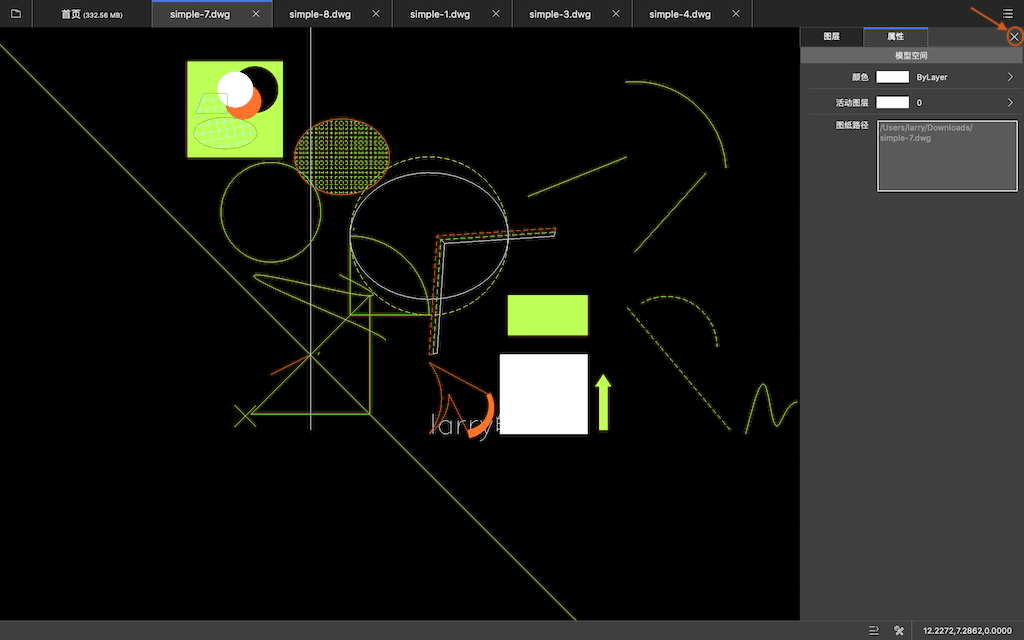
要显示右边栏您可以点击右下角的按钮来显示右边栏。
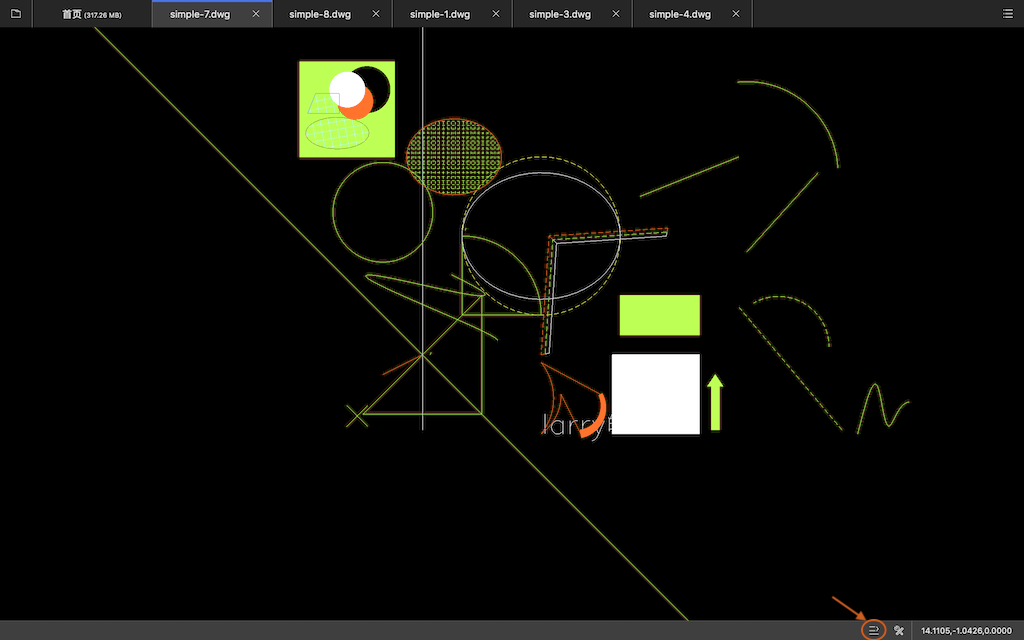
3.3 查看或修改模型空间属性
当打开图纸没有进行任何操作时,右侧属性栏将显示模型空间属性;你可以修改模型空间的相关属性。当右边栏属性栏显示某个实体的属性时如果要显示模型空间的属性可以在图纸窗口中按一下 esc 键来显示模型空间属性。
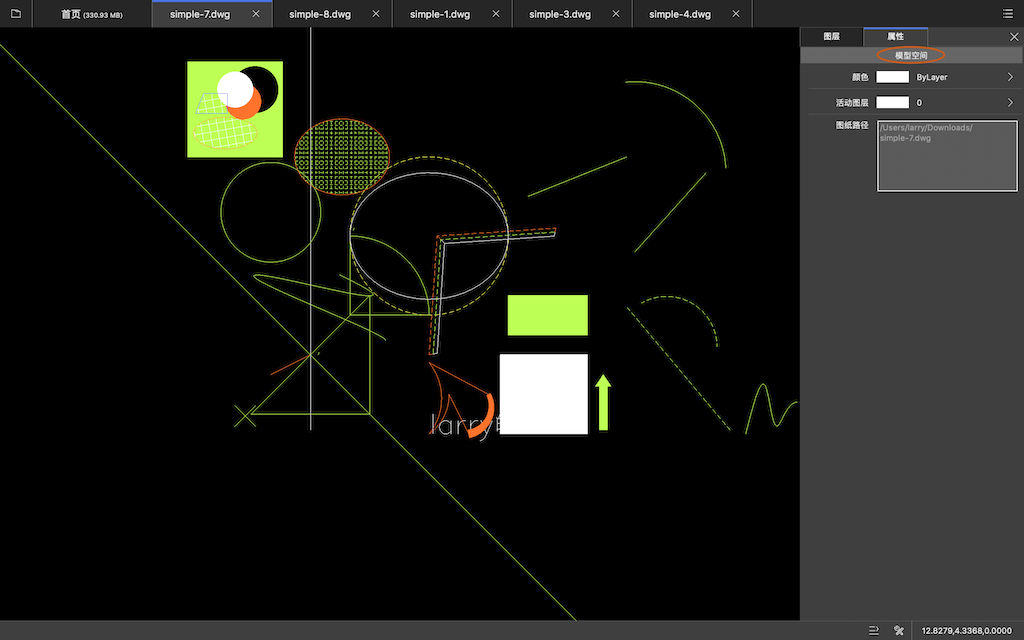
3.4 查看或修改图层的属性
要显示当前图纸的所有图层,可点击右边栏的图层标签;蓝色背景的图层节点是当前图纸的活跃图层。
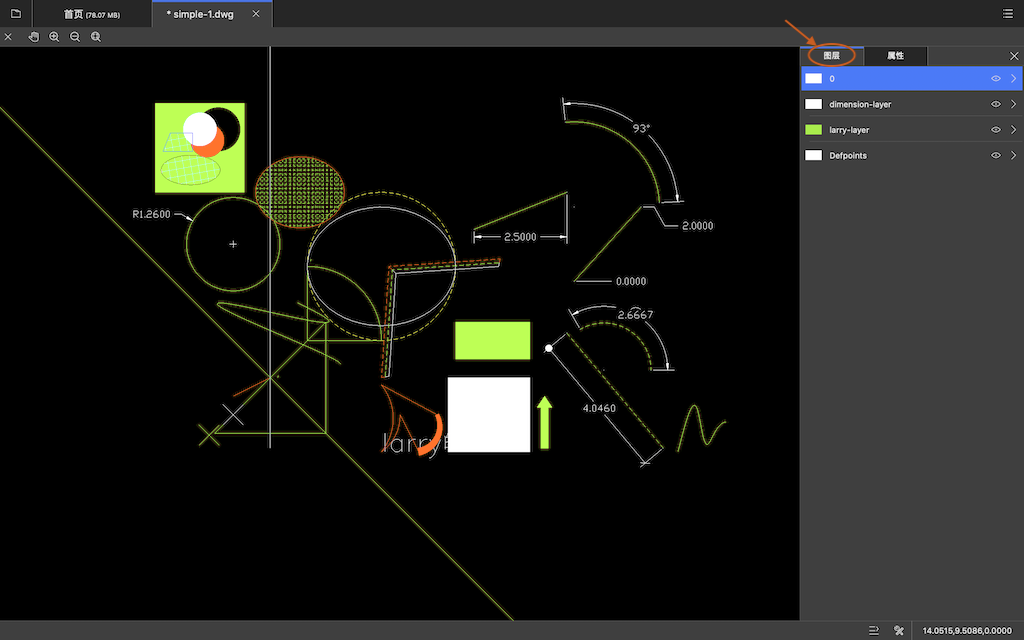
要查看图层的属性可以点击相应的图层节点,您可以修改相关的属性
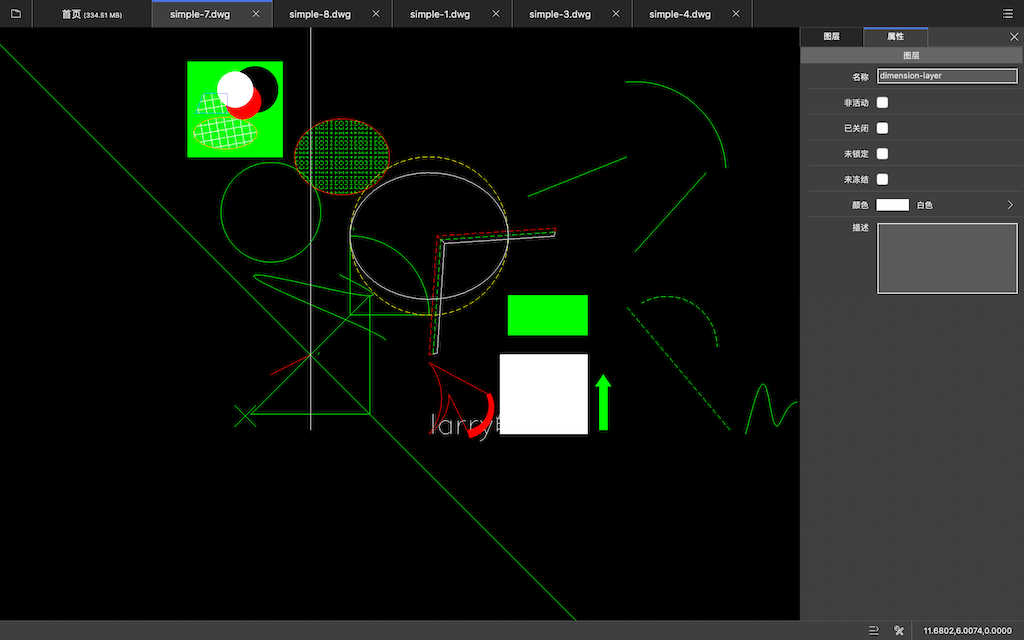
3.5 查看或修改实体的属性
要查看某个实体的属性,你可以选中该实体,右侧边栏的属性栏将会显示该实体的相关属性。你可以修改实体的相关属性。